
- Tableau 教程
- Tableau - 首页
- Tableau - 概述
- Tableau - 环境设置
- Tableau - 开始使用
- Tableau - 导航
- Tableau - 设计流程
- Tableau - 文件类型
- Tableau - 数据类型
- Tableau - “Show Me” 功能
- Tableau - 数据术语
- Tableau 数据源
- Tableau - 数据源
- Tableau - 自定义数据视图
- Tableau - 数据提取
- Tableau - 字段操作
- Tableau - 元数据编辑
- Tableau - 数据连接
- Tableau - 数据混合
- Tableau 计算
- Tableau - 运算符
- Tableau - 函数
- Tableau - 数值计算
- Tableau - 字符串计算
- Tableau - 日期计算
- Tableau - 表格计算
- Tableau - LOD 表达式
- Tableau 排序和筛选
- Tableau - 基本排序
- Tableau - 基本筛选
- Tableau - 快速筛选
- Tableau - 上下文筛选
- Tableau - 条件筛选
- Tableau - 前N项筛选
- Tableau - 筛选操作
- Tableau 图表
- Tableau - 柱状图
- Tableau - 线形图
- Tableau - 饼图
- Tableau - 交叉表
- Tableau - 散点图
- Tableau - 气泡图
- Tableau - 子弹图
- Tableau - 箱线图
- Tableau - 树状图
- Tableau - 轨迹图
- Tableau - 甘特图
- Tableau - 直方图
- Tableau - 运动图表
- Tableau - 瀑布图
- Tableau 高级功能
- Tableau - 仪表板
- Tableau - 格式设置
- Tableau - 预测
- Tableau - 趋势线
- Tableau 有用资源
- Tableau - 问答
- Tableau - 快速指南
- Tableau - 有用资源
- Tableau - 讨论
Tableau - 元数据编辑
连接到数据源后,Tableau 会捕获源的元数据详细信息,例如列及其数据类型。这用于创建视图中使用的维度、度量和计算字段。您可以浏览元数据并更改某些属性以满足某些特定需求。
检查元数据
连接到数据源后,Tableau 会显示源中所有可能的表和列。考虑使用“示例咖啡店”源来检查元数据。单击“数据”菜单,然后选择连接到数据源。浏览名为“示例 - 咖啡店”的 MS Access 文件。将名为“产品”的表拖到数据画布上。选择文件后,您将看到以下屏幕,其中显示列名及其数据类型。字符串数据类型显示为Abc,数值数据类型显示为#。
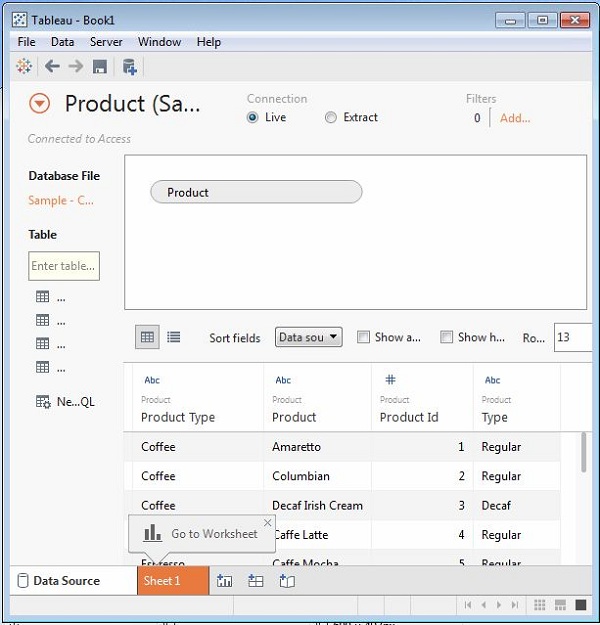
更改数据类型
如果需要,您可以更改某些字段的数据类型。根据源数据的性质,Tableau 有时可能无法从源识别数据类型。在这种情况下,我们可以手动编辑数据类型。以下屏幕截图显示了该选项。
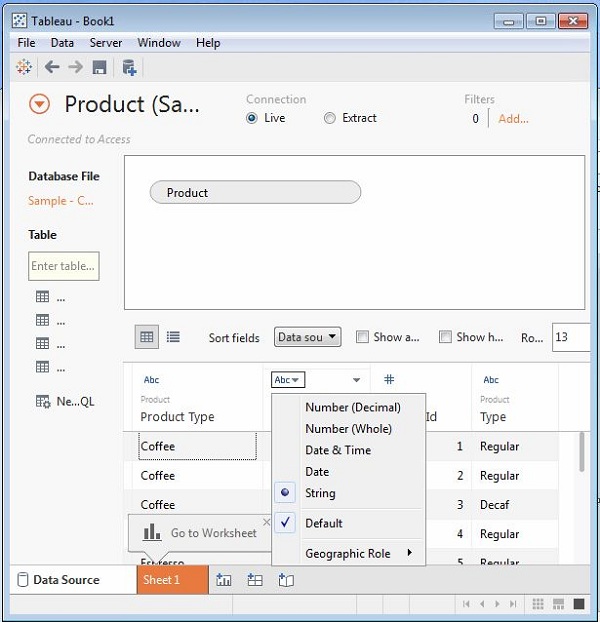
重命名和隐藏
可以使用重命名选项更改列名。您还可以隐藏列,使其不会出现在您创建的数据视图中。这些选项可通过单击元数据网格中的数据类型图标来访问,如下面的屏幕截图所示。
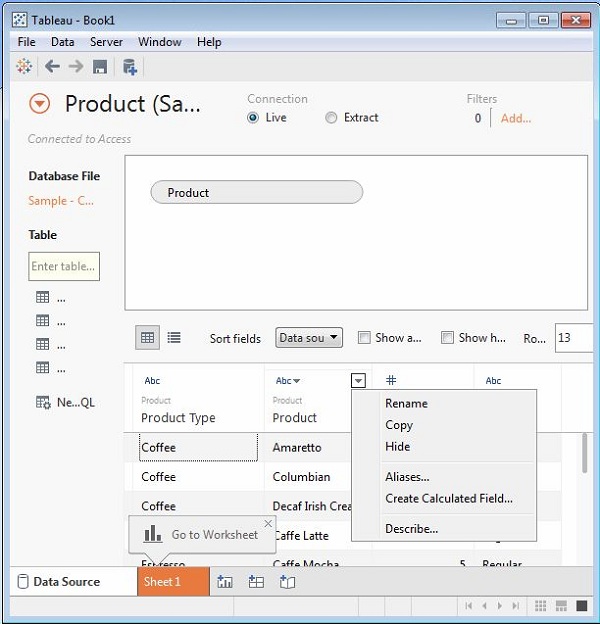
列别名
可以为数据源的每一列分配别名,这有助于更好地理解列的性质。您可以从上述步骤中选择别名选项,然后会出现以下屏幕,用于创建或编辑别名。
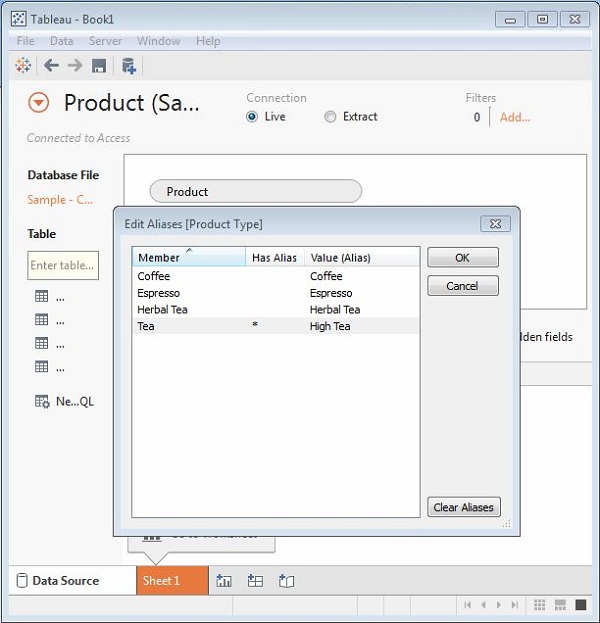
广告